Na komputerze z systemem Windows 10, przy próbie sprawdzenia nowych aktualizacji otrzymujesz następujący komunikat o błędzie: „Wystąpiły pewne problemy z instalacją aktualizacji, ale „spróbujemy ponownie później”. Jeśli nadal widzisz to i chcesz szukać w Internecie lub skontaktować się z pomocą techniczną w celu uzyskania informacji, to może pomóc: (0x80070006)”.
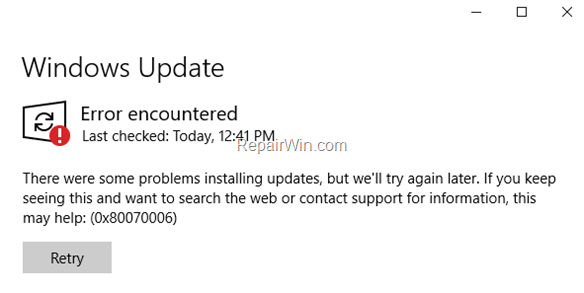
Ten samouczek zawiera instrukcje rozwiązywania błędu 0x80070006 w usłudze Windows 10 Update: „Wystąpiły pewne problemy z instalacją aktualizacji, ale „spróbujemy ponownie później. Jeśli nadal widzisz to i chcesz przeszukać sieć lub skontaktować się z pomocą techniczną w celu uzyskania informacji, to może pomóc: (0x80070006)”.
Jak rozwiązać błąd 0x80070006 w Windows 10 Update.
Krok 1. Przeskanuj komputer w poszukiwaniu wirusów.
Ważne: Wiele wirusów lub złośliwych programów może powodować problemy z aktualizacją systemu Windows. Dlatego zanim przejdziesz do poniższych kroków rozwiązywania problemów, skorzystaj z tego Przewodnika skanowania i usuwania złośliwego oprogramowania, aby sprawdzić i usunąć wirusy lub/i złośliwe programy, które mogą być uruchomione na komputerze.
Krok 2. Sprawdź, czy usługa Windows Update jest uruchomiona.
1. Otwórz panel sterowania Usługi systemu Windows: Aby to zrobić:
- Naciśnij klawisze Windows
 + R, aby otworzyć okno poleceń run.
+ R, aby otworzyć okno poleceń run. - W polu wyszukiwania wpisz: services.msc & kliknij OK.
- (Zaakceptuj ostrzeżenie UAC, jeśli się pojawi).

2. W prawym panelu upewnij się, że „Status” następujących usług jest Uruchomiony. *
- Background Intelligent Transfer Service (BITS)
- DCOM Server Process Launcher
- Remote Procedure Call (RPC)
- Windows Defender Firewall
- Windows Update
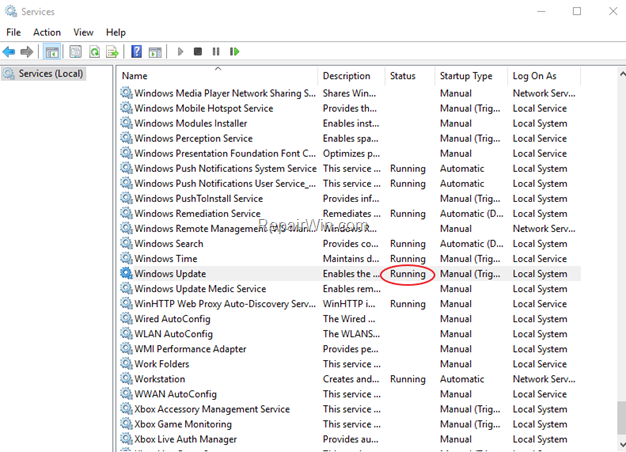
* Uwaga: Jeśli któraś z powyższych usług nie jest uruchomiona, to:
a. Kliknij prawym przyciskiem myszy na usługę i wybierz Właściwości.
b. W zakładce Ogólne ustaw typ uruchamiania na Automatyczny.
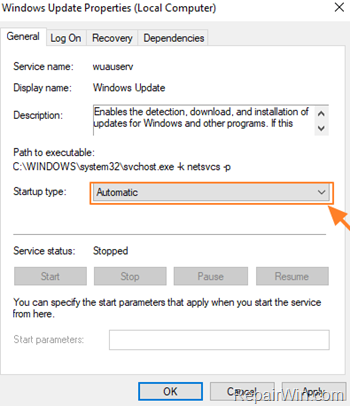
c. W zakładce Log On upewnij się, że konto Local System Account jest zaznaczone.
d. Naciśnij OK, aby zastosować zmiany.
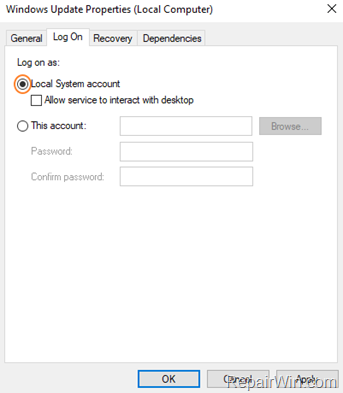
3. Uruchom ponownie komputer.
8. Po ponownym uruchomieniu sprawdź, czy wyżej wymienione usługi są włączone i działają.
8. Kontynuuj i Sprawdź aktualizacje. Jeśli nadal otrzymujesz błąd 0x80070006 w Windows Update, to przejdź do następnego kroku.
Krok 3. Uruchom narzędzie Windows Update Troubleshooter.
1. Pobierz, a następnie uruchom narzędzie Windows Update Troubleshooter dla systemu Windows 10.
2. Kliknij przycisk Next (Dalej) na pierwszym ekranie.
3. Kliknij opcję Try troubleshooting as an administrator.
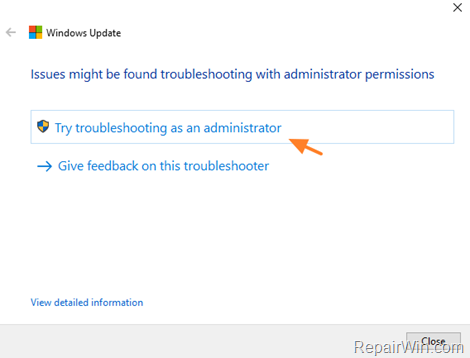
4. Kliknij ponownie Dalej, a następnie pozwól „Troubleshooter” wykryć problemy z Windows Update.

5. Po wyświetleniu monitu kliknij Zastosuj tę poprawkę.
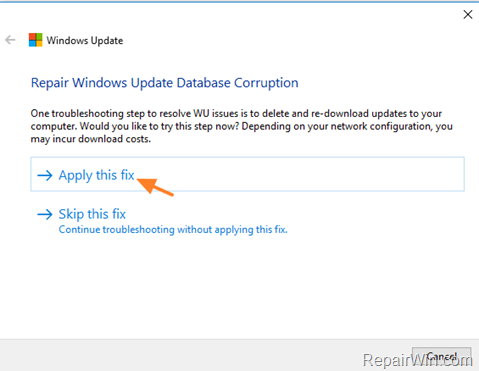
6. Po zakończeniu naprawy przejdź do sprawdzania i instalowania aktualizacji.
Krok 4. Napraw usługę Windows Update w rejestrze.
1. Otwórz aplikację Notatnik.
2. Wybierz i skopiuj poniższy tekst (zielonymi literami) i wklej go do Notatnika:
3. Po zakończeniu przejdź do Plik > Zapisz jako i zapisz plik na Pulpicie z nazwą: FixWin10Update.reg
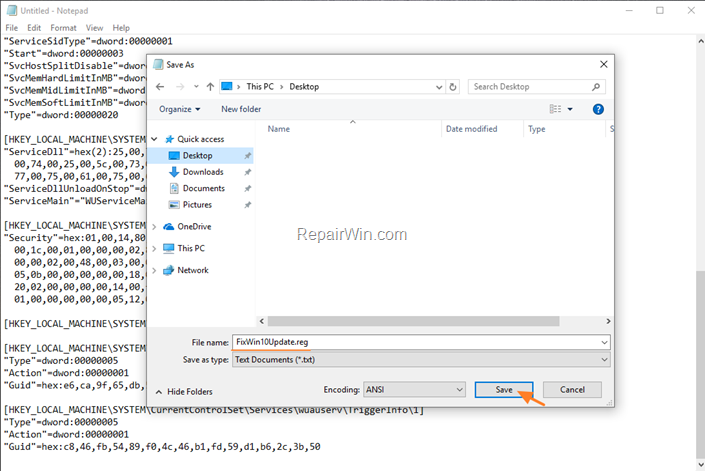
4. Zamknij Notatnik.
5. Kliknij dwukrotnie na FixWin10Update.reg, zaakceptuj komunikat ostrzegawczy UAC i kliknij Tak.
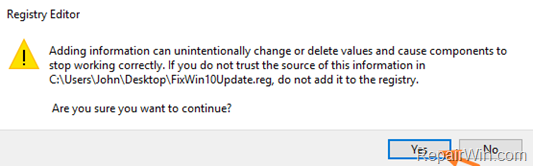
6. Uruchom ponownie komputer i sprawdź dostępność aktualizacji.
To wszystko, ludzie! Czy to działa dla Ciebie?
Proszę zostawić komentarz w sekcji komentarzy poniżej lub jeszcze lepiej: polub i udostępnij ten wpis na blogu w sieciach społecznościowych, aby pomóc w rozpowszechnianiu tego rozwiązania.

.